Pernah mengalami masalah tidak bisa save file di folder local disk C? Contohnya seperti kamu sedang menulis dokumen di word, kemudian ingin menyimpan file tersebut di folder dokumen pada disk C namun gagal. Selalu muncul pemberitahuan “file not found, please check the file name and try again”. Hal ini tidak hanya file dokumen saja, bahkan gambar yang ingin kita simpan dari paint atau aplikasi lain juga akan gagal.
Saya sendiri mengalami hal ini secara tidak sengaja saat ingin menyimpan salah satu gambar dari aplikasi interactive petrophysics. Berulang kali saya coba tetap gagal. Pernah juga saya coba dengan mengekspor gambar jpeg dari aplikasi corel ke folder picture tetapi hasilnya gagal juga.
Mungkin sebagian orang akan mengira bahwa ini adalah kesalahan dari aplikasi yang digunakan. Karena error tersebut hanya muncul ketika kita ingin menyimpan file hasil kerja kita dari aplikasi tersebut. Padahal sebenarnya tidak! Aplikasi yang kamu gunakan baik-baik saja.
Kondisi error ini unik. Kenapa saya bilang unik? Karena error ini hanya terjadi ketika kita klik save as sebuah file atau ekspor file dari aplikasi. Jika kita mencopy file biasa, maka akan berjalan normal. Begitu juga jika ingin memindahkan file apapun semuanya tanpa masalah.
Saya mengalami ini di windows 10 entah tidak ingat berapa versinya karena sudah saya update lagi.
Baca juga: Cara mengatasi laptop lemot setelah update ke windows 10.
Apa yang menyebabkan kita tidak bisa menyimpan file ke local disk c tersebut?
Penyebabnya adalah adanya fitur Controlled Folder Access di windows 10. Hal ini sebenarnya bertujuan baik yaitu untuk melindungi file, folder dan memori dari perubahan yang tidak sah maupun aplikasi yang berbahaya seperti adanya serangan virus Runsomware.
Namun karena pengaturan ini kita juga mendapatkan efek negatifnya yaitu kita jadi ikut dibatasi dalam menyimpan file melalui aplikasi tertentu.
Lantas bagaimana cara mengatasinya?
Caranya sangat mudah. Kamu hanya perlu mengubah pengaturan controlled folder access ke mode off. Namun resiko menggunakan cara ini yaitu kamu tidak lagi aman dari virus sejenis runsomware. Jadi solusinya yang paling aman adalah dengan menambahkan aplikasi yang memiliki kontrol terhadap folder tersebut. Silahkan ikuti langkah-langkahnya berikut ini:
- Silahkan buka Windows Defender. Jika masih bingung cara bukanya ketik saja “windows defender setting” di pencarian.
- Kemudian buka pengaturan tersebut. Selanjutnya pilih Virus & Threat Protection > Virus & Threat Protection Settings. Setelah itu scroll ke bawah dan lihat pada bagian “Controlled folder acces” klik pada “Manage Controlled Folder Acces“.
- Klik lagi pada “Allow an app through controlled folder access“.
- Klik “add allowed app” silahkan cari file exe aplikasinya. Biasanya folder aplikasi yang kita install akan terletak pada Program Files(x86). Silahkan ubek-ubek sampai dapat.
Dengan begitu maka aplikasi yang telah diberikan ijin tadi sudah bisa menyimpan file ke local disk C. Oiya untuk melihat folder apa saja yang di kontrol oleh windows defender ini bisa dilihat setelah klik “Manage Controlled Folder Acces” pada langkah nomor 2 di atas. Ada tulisan “Protected Folders” klik tulisan tersebut. Maka akan tampil folder yang diproteksi seperti gambar dibawah ini.
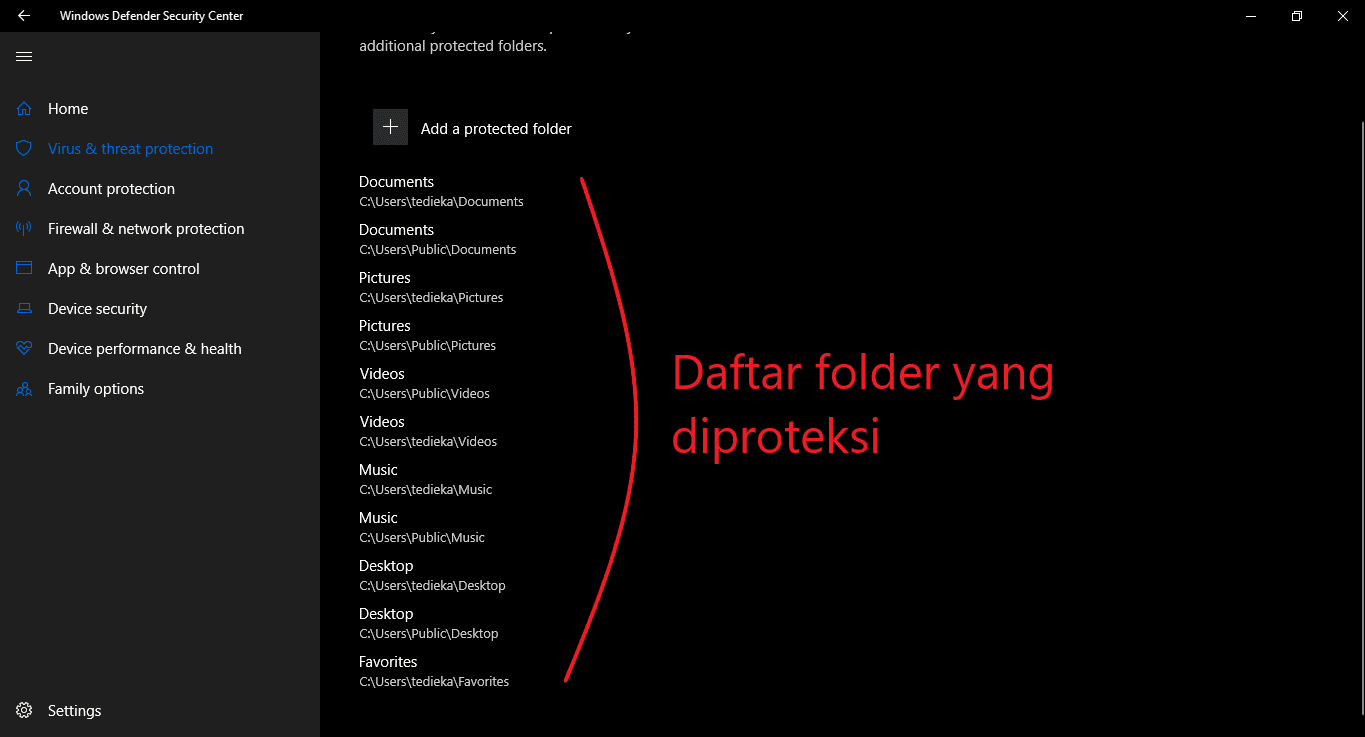

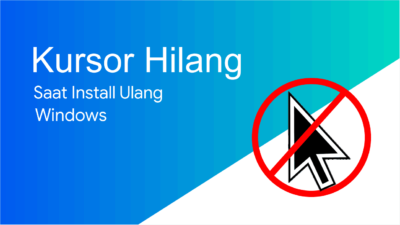


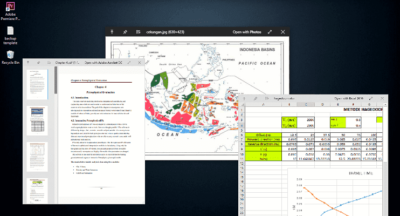
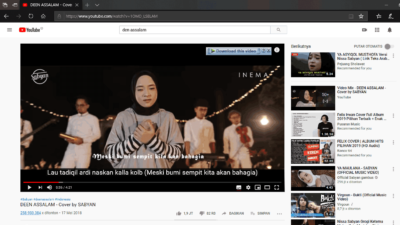
sangat sangat membantu om
Sangat membantu, terimakasih !
Sama-sama! Senang bisa membantu.
terimakasih
info sangat membantu saya
Alhamdulillah ternyata ini masalahnya,makasih infonya
terima kasih atas informasinya Mas, sangat membantu sekali
Makasih infonya, windows 10 belibet banget
sumpah saya berterima kasih sekali makasiiih banget
makasih, makasiiiih